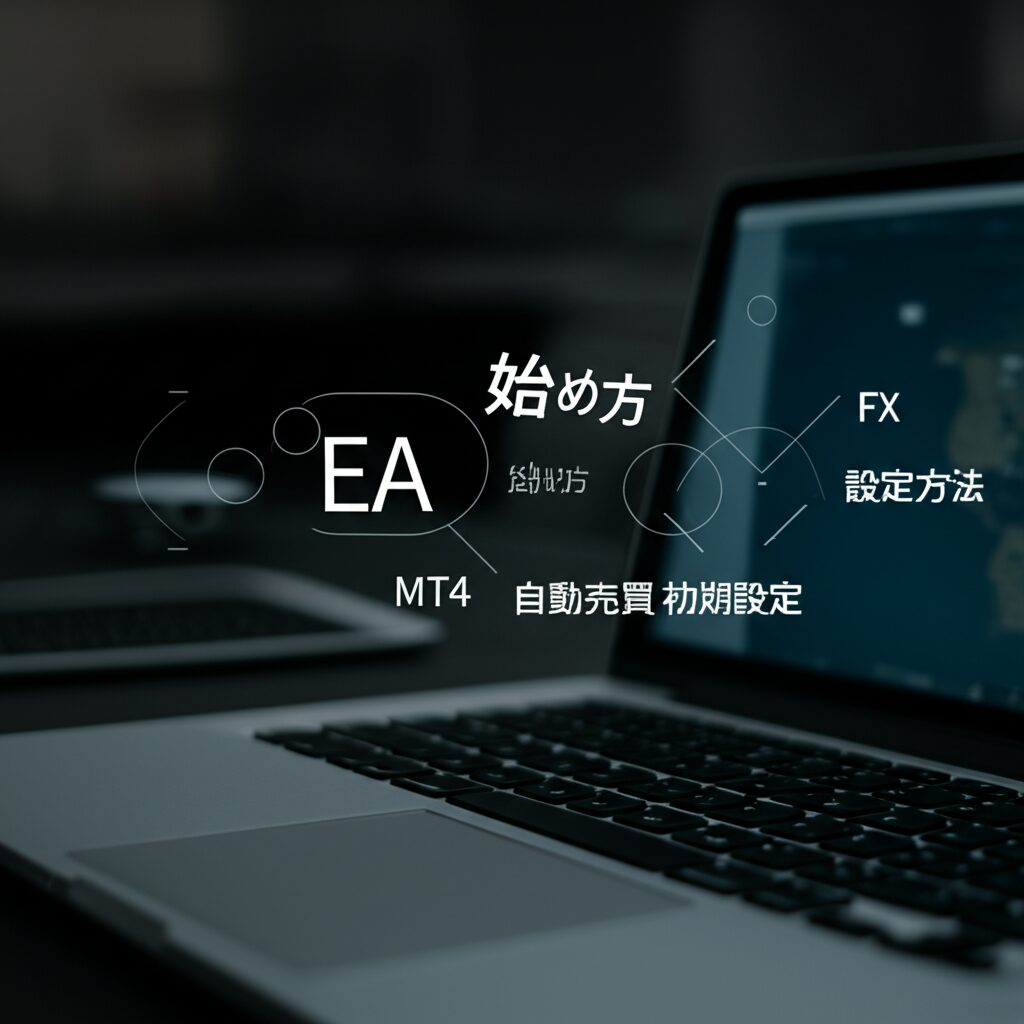「FXは難しそう…」そんなあなたでも、自動売買なら安心してスタートできます
「FXで資産運用してみたいけれど、チャートを見続けるのは現実的じゃない…」
「自動売買って聞いたことはあるけど、設定が複雑そうで不安」
「家族のために少しでも収入を増やしたいけれど、リスクが心配」
もしあなたがこんな風に感じているなら、この記事はまさにあなたのために書かれたものです。
実は、MT4では、自動売買をしてくれるプログラムを「EA(エキスパートアドバイザー)」と呼び、あらかじめ決めた取引ルールに従って、MT4に自動で売買してもらうことができるんです。つまり、自分の判断でトレードする裁量トレードとは異なり、プログラムが24時間いつでもルールに従ってトレードしてくれるというわけです。
会社員のAさん(35歳)は、残業で帰りが遅く、チャートを見る時間がありませんでした。しかし、EA自動売買を始めてから、寝ている間や仕事中にも取引が行われ、月に3〜5万円の副収入を得られるようになったそうです。
今日は、そんなあなたでも安心してFX EAの自動売買を始められる方法を、5つのステップに分けて詳しくお伝えします。専門用語は分かりやすく説明し、実際の画面を想像しながら読み進められるよう心がけました。
【ステップ1】FX EA自動売買の基本を理解しよう
EAって何?なぜ初心者におすすめなの?
EAとはExpert Advisorの略で、トレーダーに代わって自動的に売買を行ってくれるプログラムです。
想像してみてください。あなたが優秀な投資アドバイザーを24時間雇えるとしたら、どうでしょうか?そのアドバイザーは感情に左右されず、設定したルールを忠実に守って取引してくれます。それがEAの正体です。
EAの3つの大きなメリット
1. 時間の自由が手に入る
– 24時間相場を監視する必要がない
– 本業に集中しながら投資できる
– 家族との時間を大切にしながら資産運用
2. 感情に左右されない取引
– 「もう少し待てば上がるかも」という欲は禁物
– 「損が膨らんでしまった」という恐怖による判断ミス
– EAなら機械的に利確・損切りを実行
3. 初心者でも上級者の戦略を使える
– プロが開発したロジックを活用
– 複雑な分析は不要
– 設定さえできれば、あとは自動運転
自動売買の種類を知っておこう
EAの取引スタイルにも裁量取引と同じようにいくつか種類があり、月間の取引回数が10回程度のゆったりしたものやスキャルピングのように高頻度で取引するものもあります。
代表的なEAのタイプ
– トレンドフォロー型:相場の流れに沿って取引
– レンジ型:一定の値幅内での取引を繰り返す
– ナンピン・マーチンゲール型:含み損時にポジションを追加
– 時間限定型:特定の時間帯のみ取引
初心者の方には、比較的安定したトレンドフォロー型やレンジ型がおすすめです。ナンピンマーチン型のEAは潤沢な資金が必要になり、投下資金量が小さい、FXにまだ慣れていない初心者はこのようなEAを選択しないことが賢明です。
【ステップ2】MT4のダウンロード・インストールから基本設定まで
MT4を入手しよう
MT4は世界中で使われている無料のFX取引ソフトです。まずは以下の手順でMT4を入手しましょう。
MT4入手の手順
1. FX会社でMT4対応の口座を開設
2. 会社のホームページからMT4をダウンロード
3. インストールして口座にログイン
MT4をダウンロードする前に、PCのスペックや通信環境の確認などを行う必要があります。確認を怠れば、動作に支障が出る可能性もあり、思うような取引が出来ません。
必要なPC環境(目安)
– OS: Windows 7以降
– メモリ: 4GB以上推奨
– ストレージ: 1GB以上の空き容量
– インターネット接続: 常時接続環境
MT4の基本画面を理解しよう
MT4は、高機能な性能を豊富に持つ取引プラットフォームです。初めて画面を開くと、たくさんのウィンドウが表示されて驚くかもしれませんが、基本的な構造を理解すれば簡単に使えるようになります。
重要な画面エリア
– チャートエリア: 価格の動きをグラフで表示
– ナビゲーター: EAやインジケーターを管理
– ターミナル: 取引履歴や口座情報を表示
– 気配値ウィンドウ: 各通貨ペアの現在価格
EA自動売買の事前設定
EAを動かす前に、MT4で自動売買を許可する設定が必要です。
重要な設定手順
1. ツールメニューから「オプション」を選択
2. 「エキスパートアドバイザー」タブを開き、「自動売買を許可する」「DLLの使用を許可する」の2箇所には最低限チェックを入れる
3. 必要に応じて他の項目もチェック
この設定を忘れると、EAを導入してもまったく動作しませんので、必ず確認してください。
【ステップ3】EAの選び方と導入方法
優秀なEAの見分け方
EAを利用するうえで一番重要視したいことは開発者によるリアル口座での運用成績です。開発者自身が自分のお金をリスクにさらして運用したいと思わないEAは「販売するだけが目的」のEAになってしまう可能性があります。
優秀なEAを見分けるポイント
1. リアル運用実績の公開
– バックテスト結果だけでなく実際の運用成績
– 開発者自身が使っているEA
– 透明性の高い収益報告
2. リスク管理機能
– 最大ドローダウン(最大損失)の制限
– 損切り機能の充実
– 資金管理機能
3. サポート体制
– 設定方法の説明書完備
– 質問対応の充実度
– アップデート対応
リカバリーファクターは「リスクリターン率」とも呼ばれ、EA運用の安定性と収益性を示す指標で、10年間のバックテスト期間で10以上(年間1.0以上)が優秀なEAの目安とされています。
EAをMT4に導入する方法
実際にEAをMT4に導入する手順を詳しく説明します。
導入手順
1. EAファイル(拡張子が「.ex4」のファイル)を用意
2. 「ファイル」 ⇒ 「データフォルダを開く」⇒「MQL4」 ⇒ 「Experts」の順にフォルダを開き、「Experts」フォルダの中にEAをコピー貼り付け
3. MT4を再起動
4. ナビゲーターのエキスパートアドバイザーに表示されることを確認
注意点
– EAファイルは必ずExpertsフォルダに保存
– EAによっては更に「Indicators」や「Libraries」のフォルダにDLLやEX4を設置するEAもある場合があります
– ウイルス対策ソフトが邪魔する場合は一時的に無効化
EAをチャートに設定する
EAを稼働させたい通貨ペアのチャートを開き、ナビゲーターのエキスパートアドバイザー内のEAから、利用するEAをダブルクリックするか、チャート上へドラッグします。
設定画面での重要項目
1. 全般タブ
– 「アラームを有効化」「自動売買を許可する」「DLLの使用を許可する」「外部エキスパートの使用を許可する」の4箇所にチェック
2. パラメーター設定
– ロットサイズ(取引量)の設定
– マジックナンバー(EA識別番号)
– その他EA固有のパラメーター
ロットサイズの目安
– 0.1は1万通貨、0.01は千通貨です
– 初心者は0.01から始めることを推奨
– 資金の2-5%以内のリスクに収める
【ステップ4】VPS(仮想専用サーバー)の活用法
なぜVPSが必要なの?
「せっかくEAを設定したのに、パソコンの電源を切ったら止まってしまうの?」という質問をよく受けます。その通り、PCおよびMT4が稼働している間、自動売買は行われ、仮にPCやMT4が停止した場合には、自動売買も停止してしまいます。
そこで活用したいのがVPS(仮想専用サーバー)です。FX自動売買ソフトのMetaTrader4(MT4)はPCを起動している間でしか取引を実行することができないため、原則としてPCを一日中休むことなく稼働させ続けなくてはなりません。
VPS活用のメリット
1. 24時間365日の安定稼働
– 自宅のパソコンと違いVPSは24時間365日稼働しているため、バッテリー問題や停電といったEAが停止すリスクを回避
– サーバー管理の専門業者が運営
– 停電やPC故障の心配なし
2. 約定速度の向上
– FX会社のサーバーに近い場所にあるVPSを選択可能
– 海外FX業者のサーバーと距離が近い海外のVPSを活用すれば、約定速度を高められる可能性
– スリッページの軽減効果
3. コスト削減効果
– 電気代やPC購入のコストを抑えられ、低コストで高性能なサーバーを借りることができ、初期投資やランニングコストを大幅に削減
– PCの24時間稼働による電気代不要
– ハードウェア故障のリスクなし
おすすめVPSサービスと選び方
お名前.comデスクトップクラウドは、24時間365日安定稼働し、高速なインターネット接続と低遅延を誇り、取引のタイミングを逃しません。
VPS選びのポイント
1. スペック要件
– VPSのサーバースペックは、CPU・SSD容量・メモリ容量の3つの指標が重要ですが、その中で一番重要なのはメモリ容量、次いでCPU性能
– MT4を1つ運用なら2GB、複数なら4GB以上推奨
– SSD対応で高速処理
2. サポート体制
– 初めてVPSを利用する方は、チャットや電話でのサポート体制があれば安心
– 日本語対応の充実度
– 設定マニュアルの分かりやすさ
3. 料金体系
– 月額1,000円~3,000円が相場
– 初期費用の有無
– 長期契約割引の存在
VPS設定の基本手順
VPSを注文し、提供されたIPアドレスとログイン情報を使ってリモートデスクトップ接続を行い、必要な取引プラットフォーム(MT4やMT5)をインストールし、自動売買のEA(エキスパートアドバイザー)を設定する流れになります。
設定手順の概要
1. VPSサービスに申込み・契約
2. リモートデスクトップでVPSに接続
3. VPS内にMT4をインストール
4. EAを導入・設定
5. 自動売買を開始
実際の操作は、自分のパソコンを遠隔操作するような感覚です。スマートフォンからでもVPSにアクセスして、EAの稼働状況を確認できるのも便利な点です。
【ステップ5】安全な運用と注意点
EA稼働状況の確認方法
EAが正常に動作しているかどうかは、チャート右上にEA名が表示され、EA名の終端についている顔のマークが笑っていれば問題なく稼働している状態です。
稼働状況の確認ポイント
– 顔マークが笑顔:正常稼働中
– 顔マークが困り顔:停止中
– EA名の表示:導入成功
– ターミナルでの取引履歴確認
よくあるトラブルと対処法
EAの適用が正しくできているのに、EAが売買しない=稼働していないことは多々あり、MT4はEAが勝手に売買を行わないように「自動売買を許可する」にチェックを入れない限りチャートに適用されていても稼働しないよう設計されています。
主なトラブル事例
1. 自動売買許可設定の未チェック
– ツールバーの自動売買ボタンが赤色になっている
– オプション設定で自動売買が無効になっている
2. EAパラメーターの設定ミス
– ロットサイズが0に設定されている
– 取引時間の制限設定
– 資金不足による取引停止
3. 接続トラブル
– インターネット接続の不安定
– VPS接続の切断
– FX会社サーバーの問題
リスク管理の重要性
EAを使った自動売買も投資である以上、リスクはつきものです。しかし、適切なリスク管理を行えば、安全に運用できます。
リスク管理の基本原則
1. 資金管理の徹底
– 投資資金は余裕資金で行う
– 1回の取引リスクを資金の2-5%以内に制限
– 複数EAでのリスク分散
2. 定期的な運用成績チェック
– 週1回程度の成績確認
– 想定外の損失発生時の対処
– EA設定の見直し
3. 感情的な判断の排除
– 短期的な損失に一喜一憂しない
– EAのロジックを信頼する
– 焦って設定を頻繁に変更しない
成功事例:実際にEAで副収入を得ている方の声
会社員Bさん(42歳・製造業)の事例
「平日は工場勤務で12時間労働、土日も家族サービスで忙しく、投資なんて無理だと思っていました。でも、EAを始めてから3ヶ月で月平均4万円の利益が出ています。設定は最初だけで、あとは週末に成績を確認するだけ。家族にも喜んでもらえています。」
主婦Cさん(38歳・パート勤務)の事例
「子育てと家事の合間にできる副業を探していました。EAなら子供が寝ている間も働いてくれるので、月2-3万円の収入になっています。最初は不安でしたが、少額から始めて徐々に慣れてきました。」
このように、適切な設定と運用を行えば、忙しい会社員や主婦の方でも安定した副収入を得ることが可能です。
まとめ:あなたも今日からFX EA自動売買を始められる
ここまで、FX EAの自動売買について詳しく解説してきました。最初は複雑に感じるかもしれませんが、実際のステップは以下の5つだけです。
今日から始める5ステップ
1. MT4対応のFX口座を開設
2. MT4をインストールして基本設定
3. 信頼できるEAを選んで導入
4. VPSで24時間安定稼働環境を構築
5. 適切なリスク管理で安全運用
重要なのは、完璧を求めすぎず、まずは小額から始めることです。月1-2万円の副収入でも、年間では12-24万円の差になります。それが家計にとってどれだけ大きな支えになるか、想像してみてください。
「でも、まだ不安が残る…」そんな方におすすめなのが、安全性と簡単操作にこだわって開発された「Stable3」です。破綻前・ロスカット前に自動停止する安全なFX EAとして、初心者の方でも安心して始められるよう、専用エクセルに運用金額を入力するだけで設定パラメータが全て表示される親切設計になっています。
MT4・自動売買・VPSが初めての方でも、それぞれマニュアルが用意されており、無料サポートも行っているので、安心して自動取引を始められます。
FXの自動売買は、「資産形成は難しい」「FXは怖い」という思い込みを解放してくれる素晴らしいツールです。あなたも今日から、将来の経済的不安を解消する第一歩を踏み出してみませんか?
経験者の方も、まずは口座縛りの無い試用版を無料でお申し込みいただけますので、リスクなく試すことができます。
あなたの豊かな未来への第一歩が、今ここから始まります。